Instellingen wijzigen vanaf het Bedieningspaneel
In dit gedeelte wordt de procedure voor het wijzigen van de instellingen in het scherm Apparaatinstellingen (Device settings) beschreven. Daarbij worden de stappen voor het opgeven van de optie Uitbreiding kopiehoeveelheid (Extended copy amount) als voorbeeld genomen.
-
Selecteer
 Instellen (Setup) op het HOME-scherm.
Instellen (Setup) op het HOME-scherm. -
Selecteer
 Apparaatinstellingen (Device settings) en druk op de knop OK.
Apparaatinstellingen (Device settings) en druk op de knop OK.Het scherm Apparaatinstellingen (Device settings) wordt weergegeven.
-
Gebruik de knoppen

 om het instellingsitem te selecteren en druk op de knop OK.
om het instellingsitem te selecteren en druk op de knop OK.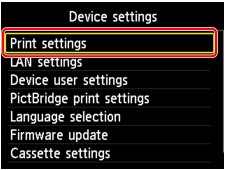
Het instellingsscherm voor het geselecteerde item wordt weergegeven.
-
Gebruik de knoppen

 om het menu te selecteren en druk op de knop OK.
om het menu te selecteren en druk op de knop OK.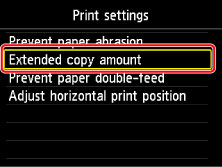
-
Gebruik de knoppen

 om het instellingsitem te selecteren en druk op de knop OK.
om het instellingsitem te selecteren en druk op de knop OK.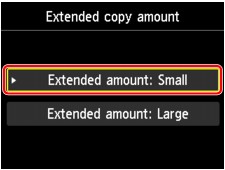
U kunt de menu´s voor instellingen hieronder selecteren.
 Gebruikersinstellingen apparaat
Gebruikersinstellingen apparaat
 Opmerking
Opmerking
-
U kunt bij het instellen van het apparaat rekening houden met het milieu, door bijvoorbeeld standaard dubbelzijdig afdrukken in te stellen of door automatisch in-/uitschakelen op het apparaat in te schakelen.
-
U kunt het geluid van de printer zachter zetten wanneer u gedurende de nacht afdrukt.

